Suavizado
después de haber pintado una nube, su densidad es muy homogénea. Esto no es tan realista como debería y puede resultar en la creación de artefactos visibles en los bordes de la nube. De hecho, la densidad de la nube debería atenuarse en sus bordes, y esto es exactamente lo que hace Bordes Suaves.
En la imagen de abajo, la Calidad (pestaña Mostrar) se ha fijado al 100%, lo que asegura que cualquier punto de densidad de la nube se vea. Esto se puede observar mejor en el editor.
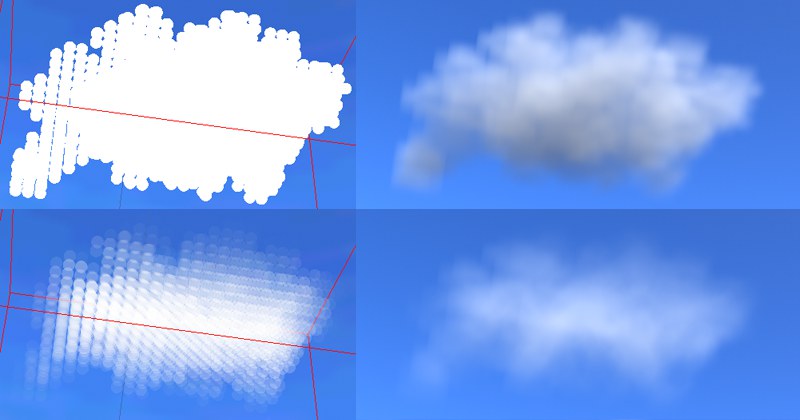 Superior: una nueva nube pintada; inferior: la misma nube después de varios clics en Bordes Suaves.
Superior: una nueva nube pintada; inferior: la misma nube después de varios clics en Bordes Suaves.Define la distancia – de acuerdo al parámetro del grafico Forma – que afectara a la transparencia de los puntos de densidad, empezando desde el límite exterior de la nube.
Varía el valor Distancia de forma aleatoria.
Edita el grafico para definir la transparencia del borde la nube.
Tan pronto como hagas clic sobre este botón, el borde de la nube se hará transparente, como se ha descrito arriba. Este efecto se incrementa con cada clic del ratón.
Los siguientes parámetros afectan a toda la nube, no solo a sus bordes; pueden añadirse también puntos de densidad. El suavizado hace las nubes más esponjosas, mas parecidas al algodón, como en el ejemplo de abajo:
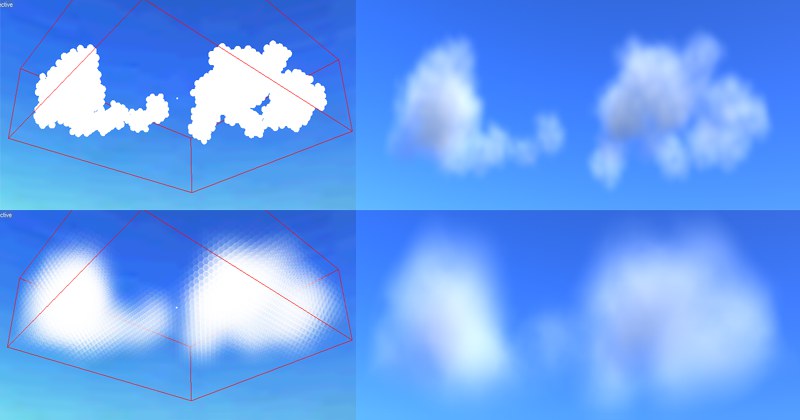 Superior: Una nube recién pintada. Inferior: La misma nube después de pulsar Suavizar Todo varias veces.
Superior: Una nube recién pintada. Inferior: La misma nube después de pulsar Suavizar Todo varias veces.Fija la fuerza (se incrementa con cada clic) con la que se debe aplicar el suavizado de la nube seleccionada.
Fija el grado de irregularidad con el cual se aplica el Suavizado.
Pulsando este botón se suavizara la nube entera de acuerdo a los dos parámetros mencionados anteriormente. Pulsa varias veces este botón para incrementar este efecto.
Usa la función grafica Remapear Spline para ayudar a redefinir la dispersión de densidad de la nube. La nube mostrada abajo causara que las densidades en las nubes de 0% y 100% se fije a 0% y las densidades de 50% se fijen al máximo. La configuración tendrá efecto una vez que el botón Remapear Spline se haya presionado.
Si se han suavizado demasiado las nubes, usa la función grafica Remapear para deshacer este comando. Remapear puede también ser usada para conseguir otros interesantes efectos:
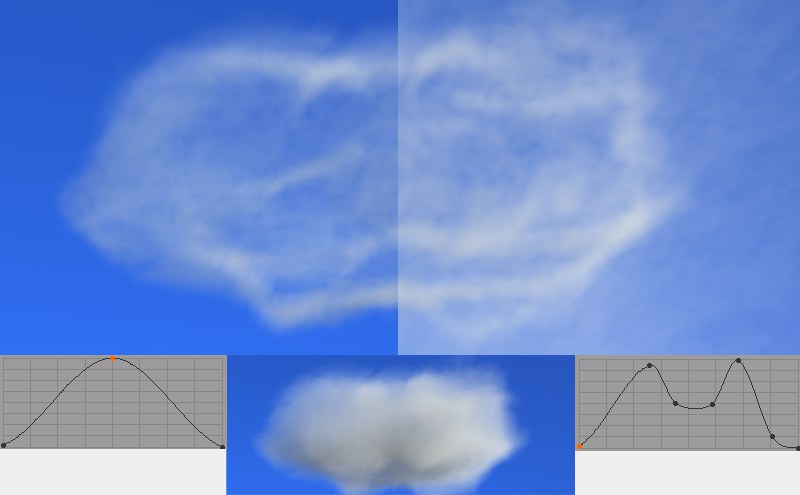 Se han aplicado varias funciones Remapear a la nube del centro.
Se han aplicado varias funciones Remapear a la nube del centro.